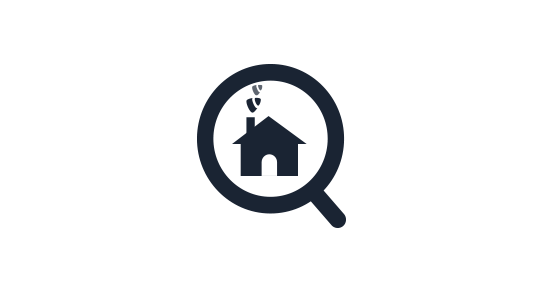Bitte beachte, dass sich diese Dokumentation auf die neuste Version dieser Erweiterung bezieht. Wenn eine ältere Version eingesetzt wird, kann diese abweichen. Die jeweils passende Dokumentation befindet sich im Dokumentation-Verzeichnis der Erweiterung.
OpenImmo-Importer
Nachdem Du die OpenImmo-Erweiterung installiert und konfiguriert hast und auch der Scheduler eingerichtet ist,
kannst Du Deine ersten Daten via Openimmo-Schnittstelle oder Immoscout-Schnittstelle importieren. Dazu solltest Du wissen, dass der OpenImmo-Importer seine Importdaten im Verzeichnis uploads/tx_openimmo/connection-x erwartet (x wird durch die uid der Connection ersetzt; wenn das Verzeichnis noch nicht vorhanden ist, führst Du den Scheduler einmal aus, sodass dieser dieses Verzeichnis erstellt). Konfiguriere also Deine Immobilien-Verwaltungssoftware, sodass sie ihre Exportdaten automatisch in dieses Verzeichnis ablegt.
Hinweis:
Folgende Immobilien-Verwaltungssoftware wurden bereits erfolgreich mit der TYPO3-OpenImmo Erweiterung eingesetzt:
- FlowFact Anleitung zur Einrichtung:
- FLOWFACT hAPPy
- https://flowfact.atlassian.net/wiki/pages/viewpage.action?pageId=9732122 Hinweis zu FlowFACT hAPPy: Diese Software unterstützt keinen Voll-Import, daher gehst Du hier wie folgt vor:
- Man richtet die Schnittstelle wie gewohnt ein.
- Weist dann in einem zweiten Schritt alle notwendigen Immobilien zu.
- Startet man nun den Abgleich, sollten alle Immobilien übertragen werden. Anscheinend merkt sich die Software, welche Immobilien schon übertragen sind.
- Neue Immobilien müssen immer dem Übertragungsziel zugeordnet werden.
- FlowFact Performer CRM
- immotion(R) von der GAP-Group (ohne Versionsangabe im XML)
- LAGLER IMMO-Spezial
- Immoblueplus (Aareon)
- onOffice
- Immomio
- EverReal
- fio.de der FIO Systems AG
- TopReal.at (Achtung, hier muss zusätzlich der fetachData Scheduler-Task eingerichtet werden, welcher das Import-XML vom topreal.at Server abruft!)
- Expose 9 (Achtung, diese Software unterstützt keinen VOLL-Abgleich!)
- estateOffice, estatePro & estateSmart
Wird nun der Scheduler ausgeführt, so wird das uploads/tx_openimmo/connection-x-Verzeichnis geprüft, ob dort eine oder mehrere .zip-Dateien gefunden werden. Wird eine Datei gefunden, so wird diese erst entpackt und dann importiert. Sollten mehrere Dateien gefunden werden, so werden diese nacheinander importiert. Der Importer importiert diese alphabetischer bzw. numerisch aufsteigend. Achte also bitte darauf, dass Deine Importdateien auch als .zip-Datei hochgeladen werden!
Achtung:
Der erste Import in Deinem frischen System muss immer ein Voll-Import sein (Umfang=VOLL)!
Sollte der Importer bei der Ausführung keine Importdateien finden, so macht er einfach gar nichts.
Achtung:
Die Anhänge der Immobilien (Bilder, PDF, etc.) sollten in Deinen Dateinamen keine Umlaute oder Sonderzeichen enthalten, andernfalls kann es sein, dass diese Dokumente nicht korrekt zugeordnet werden können. Sollte Dir also einmal ein Bild im Frontend fehlen, dann prüfe bitte die Dateinamen.
Wenn im Import-Verzeichnis mehrere Import-Dateien gefunden werden, weil bspw. zwischen einem CronJob-Interval zweimal Daten angepasst wurden, so importiert der OpenImmo-Importer die Dateien dem Dateinamen aufsteigend. Ist also im Dateinamen ein Datum enthalten, so wird automatisch erst die ältere, und dann entsprechend die neuere Datei importiert.
Hinweis:
Du kannst den Importer auch per Hand ausführen. Lade einfach eine OpenImmo-Austausch-Datei in das Uploads-Verzeichnis und rufe dann im TYPO3-Backend im Scheduler-Modul den OpenImmo-Task aus. Nach der Ausführung kannst Du dann auch alle gesammelten Meldungen auswerten.
Fehlerbehebung
Exception: You are not allowed to access the given folder
- Bitte checke, ob der Storage
Openimmo Import/Uploadsdie folgenden Eigenschaften hat: public, fs-writable, fs-readable, online. Du findest diesen Storage über das Listen-Modul auf der Rootseite (Page-Uid: 0). - Checke auch die Verzeichnisrechte unter
uploads/tx_openimmo, ob der Importer/www-user dort schreiben darf.
Test Import-Dateien
- Generische Openimmo Import-Datei
- Generische Openimmo Import-Datei S01
- Generische Openimmo Import-Datei S02
- Generische Openimmo Import-Datei, bearbeite Immobilie basierend auf S02 Import-Datei
- Generische Openimmo Import-Datei, entferne Immobilie basierend auf S02 Import-Datei
- Generische Openimmo Import-Datei mit Dokumenten und Gruppen